什麼是惡意軟體 HackTool:Win32/Keygen?如何去除?

您是否掃描過您的設備並發現它感染了 HackTool:Win32/Keygen?在您使用破解或金鑰產生器啟動進階軟體後,Windows Defender 可能會自動警告您有關此惡意軟體的存在。

全新安裝 Windows 固然很好,但如果您想重置或重新安裝 Windows,則需要記住備份資料。並且不要忘記您計劃重新安裝的程式的序號和軟體金鑰。本文將引導您恢復軟體金鑰或尋找系統上儲存的序號,包括 Windows 產品金鑰。
1.使用第三方工具
下面列出的實用程式是免費的、無惡意軟體的並且可以安全使用。
產品金鑰
ProduKey 是 NirSoft 的一款小型便攜式實用程序,可恢復 Microsoft 軟體金鑰,包括 Windows、Office 和 Exchange。它還支援 Visual Studio 以及 Adobe 和 Autodesk 產品。如果您正在尋找不屬於這些軟體類別之一的序號,請嘗試下面的其他工具之一。
要查看電腦或其他作業系統中安裝的程式的軟體金鑰訊息,您可以使用 ProduKey 下載頁面上概述的多個命令列選項。例如,/remoteall 將列出本機網路上的所有電腦。
下載:產品金鑰
貝拉克顧問
該工具正式支援Windows 10和Windows XP SP3以來的所有其他Windows版本,包括32位元和64位元版本。它不只是顯示已安裝軟體的許可證號,而是創建系統的完整設定檔。掃描完成後,它會在新的瀏覽器視窗中啟動報告。
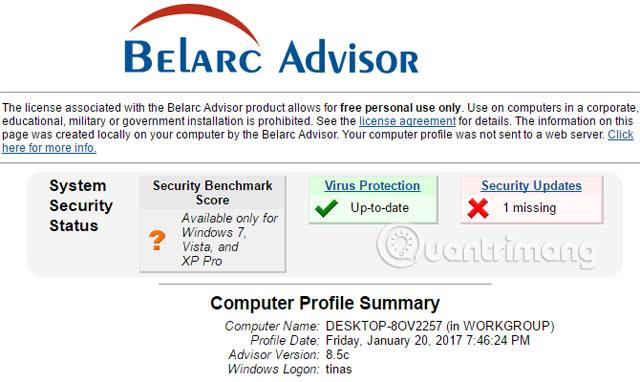
Belarc Advisor 包含軟體許可證列表,還顯示軟體版本、使用情況以及有關係統的無數其他詳細資訊。如果您喜歡這個工具,您也會喜歡 Windows 系統訊息,它會產生類似的系統報告。
下載:Belarc 顧問
許可爬蟲
LicenseCralwer portable 可以從 Windows 登錄中還原各種序號和註冊金鑰。如果啟動程式時發生錯誤,請嘗試:右鍵點選 EXE 檔案並選擇以管理員身分執行。
指向 HKEY_LOCAL_MACHINE 以尋找序號。掃描是徹底的,並且比任何其他工具花費的時間更長。掃描完成後,轉到“檔案”選單儲存或加密結果。

請注意,該程式受廣告支持,儘管它不附帶任何廣告軟體或惡意軟體。
神奇果凍豆鑰匙查找器
此金鑰查找器支援 300 多個程序,在 32 和 64 位元系統上運行,並將從無法啟動的 Windows 系統中還原序號。它從註冊表中檢索序號,這意味著無法找到儲存在BIOS中或註冊表外部的金鑰。

下載:神奇果凍豆鑰匙查找器
墨西哥辣椒鑰匙查找器
這個工具看起來像是 Magical Jelly Bean Keyfinder 的克隆。免費版本支援 200 個最受歡迎的程式。據說它只能運行在32位元版本的Windows上,但在某些測試中它也可以在64位元系統上運作良好。相反,您可以嘗試更強大的版本 1.06 或上面的其他免費工具之一。

請注意,此實用程式需要 Microsoft NET Framework。
下載:墨西哥辣椒鑰匙查找器
2.使用Windows登錄檔
如果您不想使用第三方工具,可以手動掃描 Windows 登錄中的產品金鑰。按Windows + R鍵啟動「執行」選單,鍵入cmd並按Enter。現在在登錄中找到有問題的軟體並按住F3直到序號顯示在資料欄中。
或者,如果您只是搜尋 Windows 產品金鑰,則可以使用下面的腳本。為此,請開啟記事本,貼上以下命令並將檔案另存為Productkey.vbs(檔案副檔名是 VBS 而不是 TXT)。
設定 WshShell = CreateObject("WScript.Shell")
MsgBox ConvertToKey(WshShell.RegRead("HKLM\SOFTWARE\Microsoft\Windows NT\CurrentVersion\DigitalProductId"))
Function ConvertToKey(Key) Const Keyfff\DigitalProductId")) Function ConvertToKey(
Key
)
Const "
Do
Cur = 0
x = 14
Do
Cur = Cur * 256
Cur = Key(x + KeyOffset) + Cur
Key(x + KeyOffset) = (Cur \ 24) 且 255
Cur = Cur Mod 24
x = x -1
Loop While x >= 0
i = i -1
KeyOutput = Mid(Chars, Cur + 1, 1) & KeyOutput
If (((29 - i) Mod 6) = 0) And (i -1) then
i = i -1
KeyOutput = "-" & KeyOutput
End If
Loop While i >= 0
ConvertToKey = KeyOutput
End Function
雙擊該檔案時,VB 腳本將顯示 Windows 軟體金鑰。
3.其他一些措施
如果您無法存取系統,則表示您無法使用上述解決方案。在這種情況下,您應該檢查您購買的軟體的實體或電子記錄。如果存在其中任何一項,請檢查以下各項:
如果您發現舊收據或信用卡記錄,但沒有找到序號,請不要絕望!在這種情況下,請聯絡製造商,解釋您的情況並詢問他們是否可以重新發布序號以及您的要求是什麼。在最壞的情況下,他們可能只會給你折扣。
希望您可以透過上述措施恢復您的產品序號。為了防止您再次遺失它們,請將它們列印出來或安全地儲存在 LastPass 等密碼管理器中。
看更多:
您是否掃描過您的設備並發現它感染了 HackTool:Win32/Keygen?在您使用破解或金鑰產生器啟動進階軟體後,Windows Defender 可能會自動警告您有關此惡意軟體的存在。
探索如何在Windows 10上建立和管理還原點,這是一項有效的系統保護功能,可以讓您快速還原系統至先前狀態。
您可以使用以下 15 種方法輕鬆在 Windows 10 中開啟<strong>裝置管理員</strong>,包括使用命令、捷徑和搜尋。
很多人不知道如何快速顯示桌面,只好將各個視窗一一最小化。這種方法對於用戶來說非常耗時且令人沮喪。因此,本文將向您介紹Windows中快速顯示桌面的十種超快速方法。
Windows Repair 是一款有效的 Windows 錯誤修復工具,幫助使用者修復與 Internet Explorer、Windows Update 和其他重要程式相關的錯誤。
您可以使用檔案總管選項來變更檔案和資料夾的工作方式並控制顯示。掌握如何在 Windows 10 中開啟資料夾選項的多種方法。
刪除不使用的使用者帳戶可以顯著釋放記憶體空間,並讓您的電腦運行得更流暢。了解如何刪除 Windows 10 使用者帳戶的最佳方法。
使用 bootsect 命令能夠輕鬆修復磁碟區引導程式碼錯誤,確保系統正常啟動,避免 hal.dll 錯誤及其他啟動問題。
存檔應用程式是一項功能,可以自動卸載您很少使用的應用程序,同時保留其關聯的檔案和設定。了解如何有效利用 Windows 11 中的存檔應用程式功能。
要啟用虛擬化,您必須先進入 BIOS 並從 BIOS 設定中啟用虛擬化,這將顯著提升在 BlueStacks 5 上的效能和遊戲體驗。








